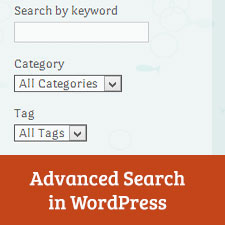اگر در وب سایتی کار می کنید که مطالب زیادی در طبقه بندی های سفارشی و انواع پست ها ، پس می خواهید یافتن آن را برای کاربران خود آسان کنید. یکی از راه های انجام این کار این است که به کاربران خود اجازه دهید جستجو را محدود کنند. قبلاً به شما نحوه ایجاد وردپرس را نشان دادیم فرم جستجو با گزینه های پیشین برای انتخاب نوع پست. با این حال ، نیاز به افزودن کد به موضوع به صورت دستی داشت. در این مقاله ، ما به شما نحوه افزودن جعبه جستجوی پیشرفته در وردپرس با استفاده از Facetious را نشان خواهیم داد.
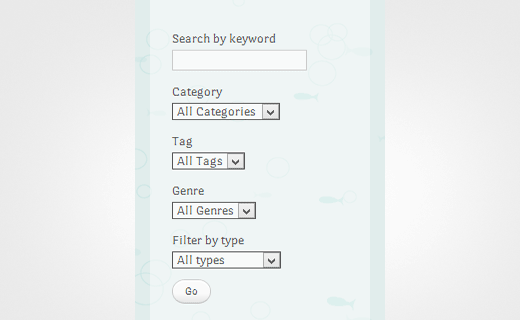
اولین کاری که باید انجام دهید نصب و فعال سازی Faceimate پلاگین پس از فعال شدن ، این افزونه یک ابزارک جستجوی Facehetic را در بخش Appearance »Widgets اضافه می کند. ابزارک Search Faceistic را به نوار کناری یا هر منطقه دیگر با استفاده از ابزارک بکشید و رها کنید.
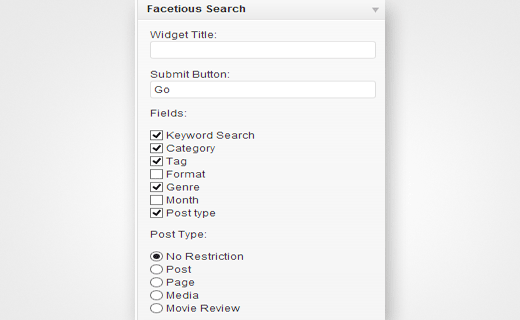
این افزونه به شما امکان می دهد طبقه بندی ها و انواع پست ها را به عنوان فیلدی برای معیارهای جستجو انتخاب کنید. حتی می توانید جستجو را به یک نوع پست خاص مانند پست ها ، صفحه یا رسانه محدود کنید. Facetious همچنین از یک ساختار پیوند ثابت برای صفحه نتایج جستجو استفاده می کند که به پلاگین اجازه می دهد تا با افزونه های ذخیره مانند WP Super Cache و W3 Total Cache .
در حالی که به کاربران اجازه می دهد دسته ها ، برچسب ها و سایر گزینه ها را برای محدود کردن نتایج جستجو انتخاب کنند ، این گزینه همچنان از قابلیت جستجوی داخلی وردپرس استفاده می کند. اکثر مردم موافق هستند که بگویند بهترین گزینه نیست. به همین دلیل است که ما نوشتیم نحوه افزودن جستجوی سفارشی Google در وردپرس .
امیدواریم که این مقاله به شما کمک کند گزینه های جستجوی پیشرفته را به وب سایت وردپرس خود اضافه کنید. برای بازخورد و س questionsال می توانید ما را در توییتر و فیس بوک یا می توانید در زیر نظر دهید.
منبع:
https://www.wpbeginner.com/plugins/how-to-add-an-advanced-search-box-in-wordpress-using-facetious/.